Hogyan lehet gyorsan megtalálni az egérkurzort a Windows 10 rendszeren

Ha gyakran kell nagy képernyőt használnia, az apró egérmutató elvesztése biztosan nem ritka helyzet.

Ha gyakran kell nagy képernyőt vagy egyidejűleg több monitorral felszerelt Windows rendszert használni, akkor az apró egérmutató "elvesztése" biztosan nem ritka helyzet.
Szerencsére a Windows 10 fejlesztői ezt is figyelembe vették, és biztosítanak egy opcionális funkciót, amellyel egyszerűen a Ctrl billentyű lenyomásával bármikor gyorsan meghatározhatja az egérkurzor pozícióját a képernyőn. A következőképpen kell beállítani:
Először nyissa meg a Start menüt, és írja be az „ egér ” kulcsszót . Ezután kattintson az „ Egérbeállítások ” parancsikonra, amely megjelenik a visszaadott eredmények listájában.
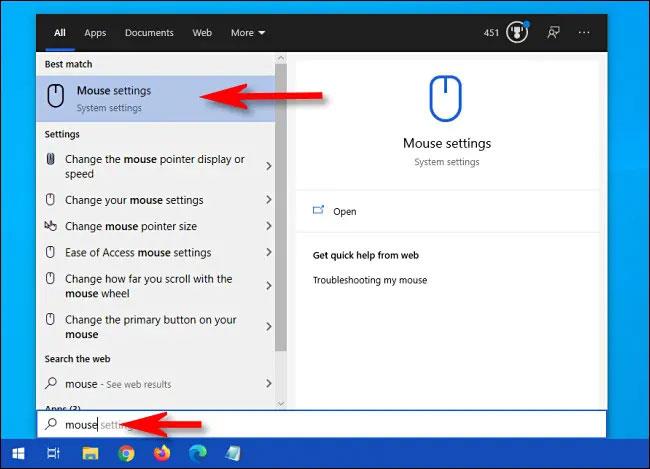
Az Egér beállításai ablakban keresse meg a „ Kapcsolódó beállítások ” részt, és kattintson a „ További egérbeállítások ” hivatkozásra .
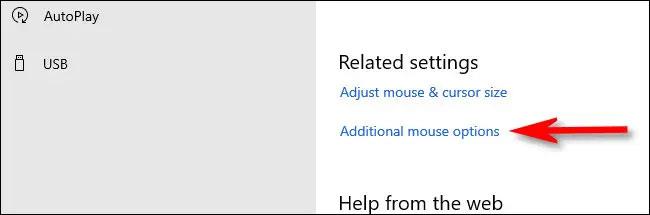
Amikor megnyílik az „ Egér tulajdonságai ” ablak , kattintson a „ Mutatóbeállítások ” fülre, majd jelölje be a „ Mutató helyének megjelenítése a CTRL billentyű lenyomásakor ” opció melletti négyzetet az aktiváláshoz. Végül kattintson az „ OK ” gombra a módosítások mentéséhez.
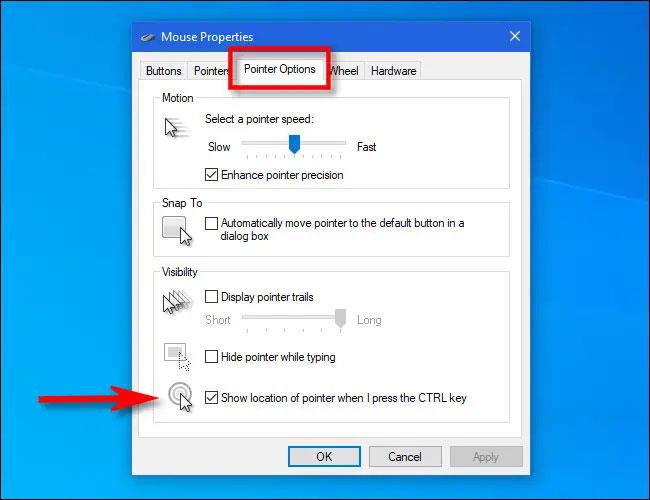
( Tipp: Ha gyakran elveszíti az egérmutatót a képernyőn, érdemes megfontolni a „ Mutatónyomok megjelenítése ” funkció aktiválását ebben az ablakban – ez nagyon hasznos lesz!).
Az „ Egér tulajdonságai ” ablak bezárul. Lépjen ki a beállításokból. Mostantól bármikor, ha nem találja az egérmutatót a képernyőn, egyszerűen nyomja meg a Ctrl billentyűt. Az egérmutató körül egy miniatűr animált kör jelenik meg, amely lehetővé teszi a pontos helyének gyors meghatározását.
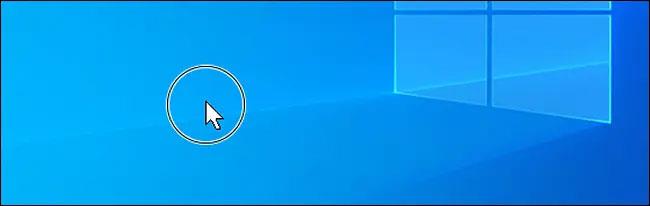
A Kioszk mód a Windows 10 rendszeren egy olyan mód, amelynél csak 1 alkalmazás használható, vagy csak 1 webhely érhető el vendégfelhasználókkal.
Ez az útmutató bemutatja, hogyan módosíthatja vagy állíthatja vissza a Camera Roll mappa alapértelmezett helyét a Windows 10 rendszerben.
A hosts fájl szerkesztése azt eredményezheti, hogy nem tud hozzáférni az internethez, ha a fájl nincs megfelelően módosítva. A következő cikk a hosts fájl szerkesztését mutatja be a Windows 10 rendszerben.
A fotók méretének és kapacitásának csökkentésével könnyebben megoszthatja vagy elküldheti őket bárkinek. Különösen a Windows 10 rendszeren néhány egyszerű lépéssel csoportosan átméretezheti a fényképeket.
Ha biztonsági vagy adatvédelmi okokból nem kell megjelenítenie a nemrég felkeresett elemeket és helyeket, egyszerűen kikapcsolhatja.
A Microsoft nemrég adta ki a Windows 10 évfordulós frissítését számos fejlesztéssel és új funkcióval. Ebben az új frissítésben sok változást fog látni. A Windows Ink ceruza támogatásától a Microsoft Edge böngészőbővítmény támogatásáig a Start menü és a Cortana is jelentősen fejlődött.
Egy hely számos művelet vezérléséhez közvetlenül a tálcán.
Windows 10 rendszeren letölthet és telepíthet csoportházirend-sablonokat a Microsoft Edge beállításainak kezeléséhez, és ez az útmutató bemutatja a folyamatot.
A Sötét mód a Windows 10 sötét hátterű felülete, amely segít a számítógépnek energiatakarékosságban, és csökkenti a felhasználó szemére gyakorolt hatást.
A tálcán korlátozott hely áll rendelkezésre, és ha rendszeresen több alkalmazással dolgozik, gyorsan elfogyhat a több kedvenc alkalmazás rögzítéséhez szükséges hely.









